
Utilitzant el programa gratuït veracrypt, l'usuari pot realitzar el xifrat fiable en temps real en els discos (incloent xifrar el disc de sistema o el contingut de la unitat flash) o en contenidors d'arxius. En aquest manual sobre veracrypt - en detall sobre els aspectes bàsics de la utilització de el programa d'encriptació per a diversos fins. Nota: Per al disc de sistema de Windows, és possible utilitzar millor l'encriptació incorporada BitLocker.
Nota: Totes les accions que realitzeu sota la vostra responsabilitat, l'autor de l'article no garanteix la seguretat de les dades. Si vostè és un usuari novell, llavors et recomano no fer servir el programa per al xifrat de disc de sistema d'un ordinador o una partició separada amb les dades importants (si no està llest per a l'accés accidental proper a totes les dades), l'opció més segura si és el cas - la creació de contenidors d'arxius xifrats, que es descriu més endavant en el manual.
Instal·lació veracrypt en un ordinador o portàtil
A continuació, es considerarà la versió de Veracrypt per a Windows 10, 8 i Windows 7 (encara que l'ús en si serà gairebé el mateix per a altres operacions del sistema operatiu).
Després d'iniciar el programa d'instal·lació (es pot descarregar veracrypt des del lloc oficial https://veracrypt.codeplex.com/) se li va seleccionar - Instal·lar o extracte. En el primer cas, s'instal·larà el programa en un equip i integrat amb el sistema (per exemple, per connectar ràpidament contenidors xifrats, la possibilitat de xifrar la partició de sistema), en el segon - simplement descomprimit amb la capacitat d'utilitzar com una programa portàtil.
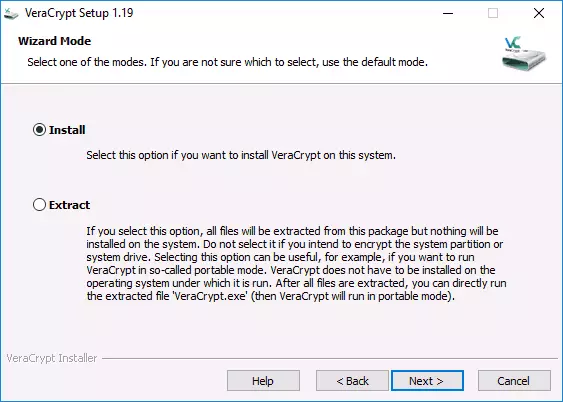
El següent pas de la instal·lació (Si ha seleccionat Instal·lar), generalment no requereix cap acció per part de l'usuari (els paràmetres per defecte s'estableixen per a instal·lar per a tots els usuaris, afegir etiquetes a iniciar i en l'escriptori, els arxius associats amb l'extensió .hc amb veracrypt ).
Immediatament després de la instal·lació, recomano executar el programa, aneu a menú de configuració - Idioma i triar la interfície d'idioma rus allà (en qualsevol cas, no encendre automàticament).
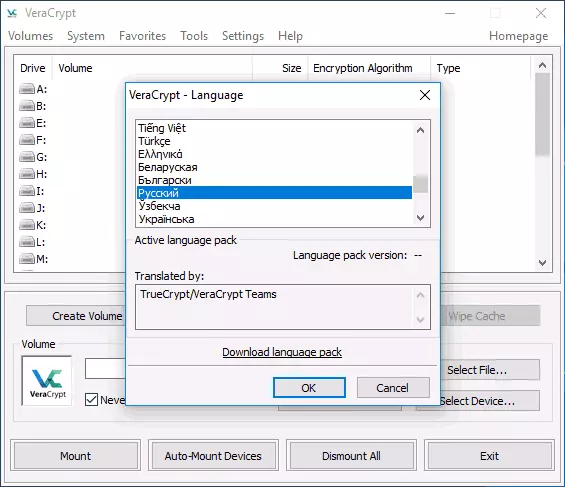
Les instruccions per utilitzar veracrypt
Com ja s'ha esmentat, VERACRYPT es pot utilitzar per crear contenidors de fitxers xifrats (un fitxer d'extensió de .hc independent que conté els fitxers necessaris de forma xifrada i, si cal, muntat al sistema com a disc separat), xifratge del sistema i discs convencionals.La primera opció de xifrat s'utilitza per a l'emmagatzematge de dades confidencials, s'inicia amb ella.
Creació d'un contenidor d'arxius xifrats
El procediment per crear un contenidor d'arxiu xifrat serà el següent:
- Feu clic al botó "Crea Tom".
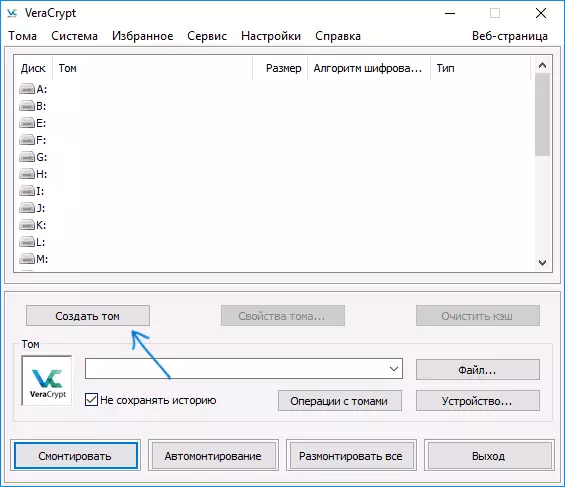
- Seleccioneu "Crear un contenidor d'arxius xifrats" element i feu clic a Següent.
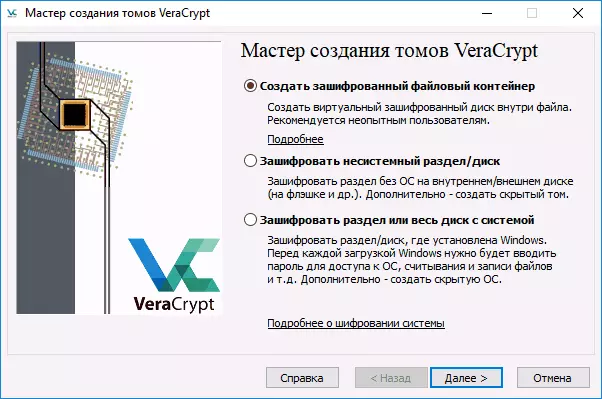
- Seleccioneu "Normal" o "oculta" veracrypt. El volum ocult és una àrea especial dins el volum normal de veracrypt, mentre que dos contrasenyes estan instal·lats, un al volum extern, el segon - a l'interior. En el cas que es veuen obligats a dir la contrasenya per volum extern, les dades en el volum intern no estaran disponibles i a el mateix temps no es pot determinar que existeix també un volum ocult. La següent és una variant de la creació d'un volum simple.
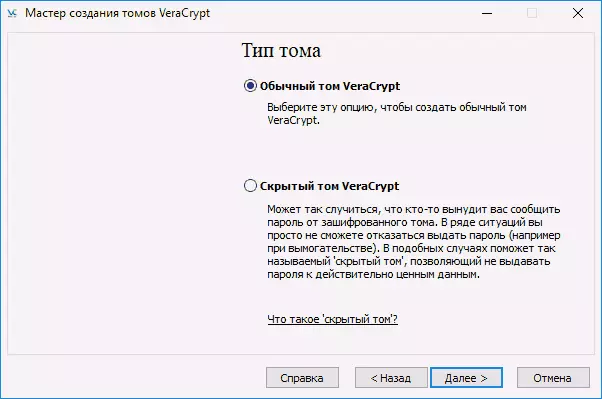
- Especificar la ruta on es guardarà l'arxiu contenidor veracrypt (en un ordinador, disc dur extern, disc de xarxa). Es pot especificar qualsevol permís perquè l'arxiu o no ho especifica en absolut, però l'extensió "correcta", que s'associa amb veracrypt - .hc
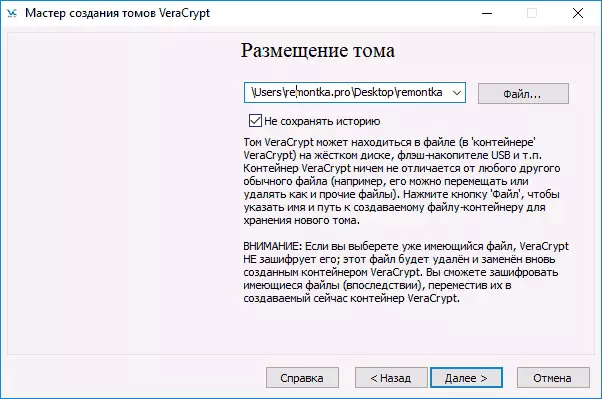
- Seleccionar l'algoritme de xifrat i hash. El principal aquí és un algoritme de xifrat. En la majoria dels casos, prou com AES (i això serà molt més ràpid que altres opcions si el processador és compatible amb el maquinari d'encriptació AES), però diversos algoritmes també es pot utilitzar a el mateix temps (xifrat constant per diversos algoritmes), les descripcions de les quals es es troben en Wikipedia (en rus).
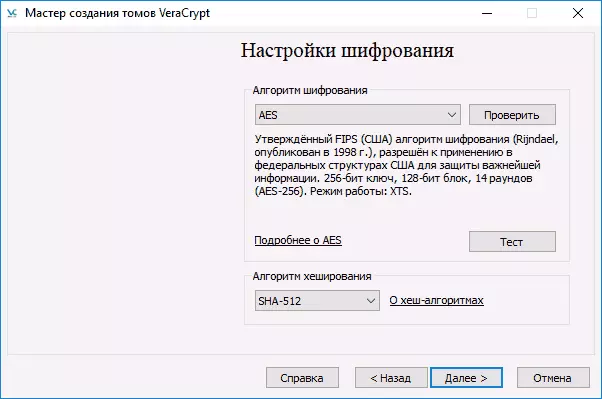
- Ajust la mida de l'contenidor xifrat creat.
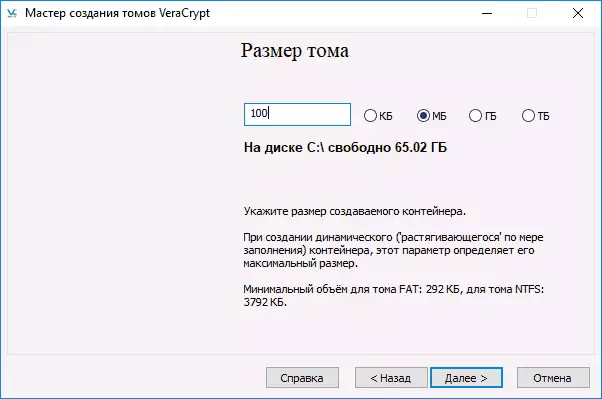
- Especificar la contrasenya seguint les recomanacions que es presenten a la finestra de tasques contrasenya. Si ho desitja, pot establir qualsevol arxiu en lloc d'una contrasenya (la tecla "clau. Arxius" s'utilitzarà com a clau, targetes intel·ligents es poden usar), però, si es perd o fa malbé aquest arxiu, no es pot accedir a les dades. El tema "Ús PIM" li permet establir un "multiplicador d'iteració personal" que afecta la fiabilitat de la codificació directa i indirectament (quan s'especifica PIM, caldrà entrar-hi, a més de la contrasenya de l'volum, és a dir, la pirateria de l'brut força complicat).
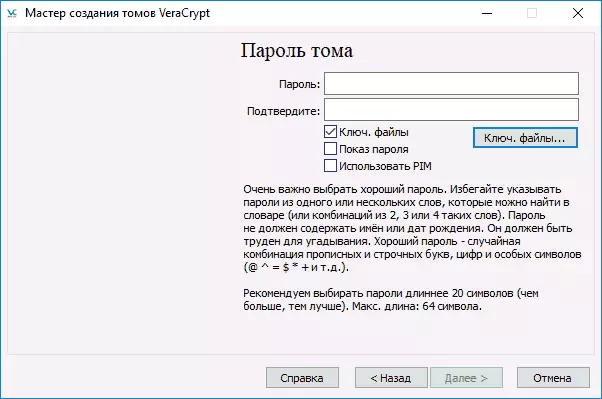
- En la següent finestra, configurar el sistema de sistema de volum i simplement moure el punter de l'ratolí sobre la finestra fins a la línia de progrés s'omple a la part inferior de la finestra (o que no serà verd). Finalment, feu clic a "Place".
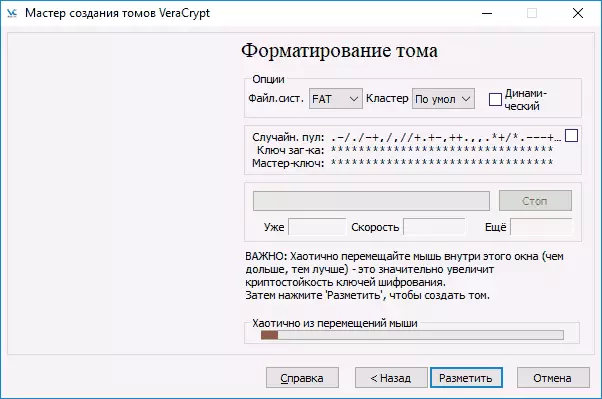
- Un cop completada l'operació, apareixerà un missatge que veracrypt s'ha creat amb èxit, en la següent finestra, només cal fer clic a "Sortir".
El següent pas és muntar el volum creat per al seu ús, per a això:
- A la secció "Tom", especifiqueu la ruta a l'contenidor d'arxiu creat (fent clic al botó "Arxiu"), seleccioneu de la llista la lletra del disc per al volum i feu clic al botó "muntatge".
- Especifiqueu la contrasenya (clau proporcionar arxius si cal).
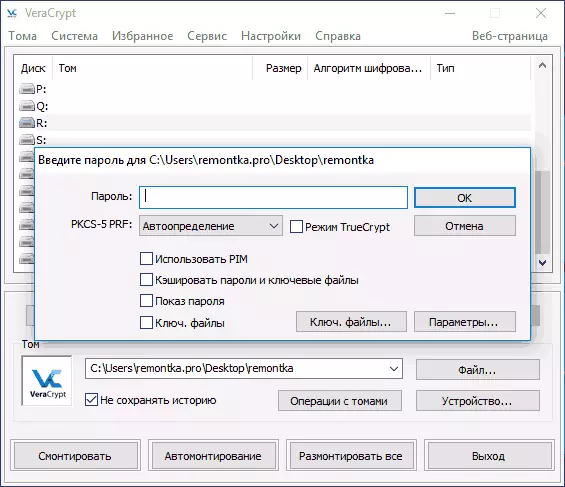
- Esperar fins al final de el muntatge de volum, després de la qual cosa es mostrarà en veracrypt i en la forma d'un disc local al conductor.
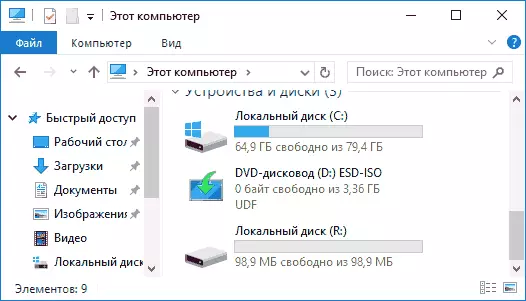
A l'copiar arxius en un disc nou, que seran xifrats "sobre la marxa", així com desxifrar quan s'accedeix a ells. A la fi de l'obra, seleccioneu Tom (lletra d'unitat) en veracrypt i feu clic a "desmuntar".
Nota: Si ho desitja, en lloc de "muntatge" pot fer clic a "Automoció", perquè el volum xifrat en un futur connectats de forma automàtica.
xifrat de disc (partició de disc) o una unitat flaix
Passos a l'xifrar un disc, una unitat flaix, o en una altra unitat (no de sistema) seran els mateixos, però en el segon pas, s'hauran de seleccionar l'opció "Xifrat Secció Unisendable", després de seleccionar el dispositiu - especificar, formatar el disc o xifrar les dades disponibles (prendrà més temps).El següent punt és diferent en l'etapa final de l'encriptació en el cas de la selecció de disc, haurà d'especificar si els arxius de més de 4 GB seran utilitzades en el volum resultant.
Després s'encripta el volum, rebrà instruccions per al seu ús posterior del disc. No hi haurà accés per a la mateixa carta a ell, haurà de configurar l'auto-configuració (a el mateix temps, n'hi ha prou amb simplement prémer "AUTOMONTING", el programa en si serà trobar-los) o per muntar la mateixa manera com es descriu per a contenidors d'arxius, però feu clic al botó "" dispositius "en lloc de" arxiu ".
Com xifrar el disc de sistema en veracrypt
A l'xifrar una partició de sistema o disc, això cal la contrasenya abans que el sistema operatiu es carrega. Tenir molta cura d'utilitzar aquesta funció - en teoria, es pot obtenir un sistema que no es pot descarregar i l'única sortida serà la reinstal·lació de Windows.
Nota: Si comença a xifrar la partició de sistema, veureu el missatge "s'assembla a Windows no està instal · lat en el disc des del qual es carrega" (i de fet no és així), el més probable és que la causa es troba en el "especial "instal·lat Windows 10 o 8 amb la secció de EFI xifrat i xifrar el disc de sistema veracrypt no funcionarà (a l'inici de l'article ja BitLocker recomanat per a aquesta fi), encara que per a alguns sistemes EFI, el xifrat funciona correctament.
El xifrat de el disc de sistema es troba en la mateixa forma que el disc o partició senzilla, a excepció dels següents punts:
- Quan es selecciona la partició de sistema, la selecció s'oferirà en la tercera etapa - xifrar tot el disc (HDD o SSD física) o només la partició de sistema en aquest disc.
- Seleccionar una sola càrrega (si només un sistema operatiu) està instal·lat) o múltiples càrregues (si hi ha diversos d'ells).
- Abans de xifrat, se li demanarà que creï un disc de recuperació per danyar el carregador d'arrencada veracrypt, així com amb problemes de càrrega de Windows després de xifrat (es pot arrencar des del disc de recuperació i totalment desxifrar la secció, portant-ho a l'estat inicial).
- Se li demanarà que seleccioni la manera de neteja. En la majoria dels casos, si no es mantenen molt terribles secrets, és suficient per a triar el "no" element, que li estalviarà significativament el temps (hores de temps).
- Abans de xifrat, una prova es realitzarà veracrypt que permet "assegurar-se" que tot funcionarà correctament.
- Important: Després de prémer el botó "Test", obtindrà informació molt detallada sobre el que passarà successivament. L'hi recomano molta cura per llegir tot.
- Després de prémer "OK" i després de reiniciar, haurà d'introduir una clau determinada i, si tot ha passat amb èxit, després de la tala en Windows, veureu un missatge que la prova de xifrat va passar i tot el que queda per fer - feu clic al botó "xifrat" i espera Finalització de l'procés de xifrat.
Si necessita desxifrar completament el disc o partició de sistema, al menú veracrypt, seleccioneu Sistema - "permanentment desxifrar el sistema de partició / disc."
Informació adicional
- Si utilitzeu diversos sistemes operatius al seu ordinador, pot crear un sistema operatiu ocult (Menú - Sistema - Crear un sistema operatiu ocult), similar a el volum ocult, que va ser escrit anteriorment.
- Si els volums o discs es munten molt lentament, es pot tractar d'accelerar el procés mitjançant l'establiment d'una contrasenya llarga (20 o més caràcters) i un petit PIM (en el rang de 5-20).
- Si, a l'xifrar una partició de sistema, passa una cosa inusual (per exemple, amb diversos sistemes instal·lats, el programa ofereix una única càrrega o si apareix un missatge que Windows està en en aquest disc en què el gestor d'arrencada) - recomano no experimentar (en a falta de disposició a perdre tot el contingut del disc sense possibilitat de recuperació).
Això és tot, el xifrat d'èxit.
